映像制作における炎のエフェクトは、映像の芸術的効果や視聴品質を向上させ、クリエイターがストーリーや感情表現をよりよく伝えるのに役立ちます。この記事では、動画に炎のエフェクトを追加する方法を紹介します。あなたの指先で炎の動画を作るために、ぜひお読みください。
MiniTool MovieMakerで動画に炎のエフェクトを追加する方法
MiniTool MovieMakerは使いやすく機能豊富なウォーターマークなしの動画編集ソフトです。これは数回のクリックで動画、音楽、画像から動画を作成できるように設計されており、編集経験がほとんどない初心者にも最適です。ユーザーフレンドリーで直感的なインターフェースを持ち、簡単に目的のメニューに移動できます。
また、MiniTool MovieMakerには膨大なエレメントライブラリが用意されており、火をオーバーレイする動画エフェクト、矢印、絵文字、スポーツエレメント、ソーシャルメディアボタン、お祭りステッカー、ムードステッカーなど、様々な種類のアニメーションステッカーを使って動画を装飾したり、スパイスを追加したりすることができます。
MiniTool MovieMakerで動画映像に火をオーバーレイする方法は?以下のステップに従ってください。
ステップ1. 動画をインポートする
1. 下のボタンをクリックしてMiniTool MovieMakerをダウンロードし、PC にインストールします。インストールが完了したら、このプログラムを開き、プロモーションウィンドウを閉じてメインインターフェースに入ります。
MiniTool MovieMakerクリックしてダウンロード100%クリーン&セーフ
2. 「Media」タブで「Import Media Files」ボタンをクリックしてファイルエクスプローラーを開き、編集したい動画を開きます。または、デスクトップからアプリに動画をドラッグ&ドロップすることもできます。次に、クリップの下にあるプラス(+)アイコンをクリックして、動画をタイムラインに追加します。
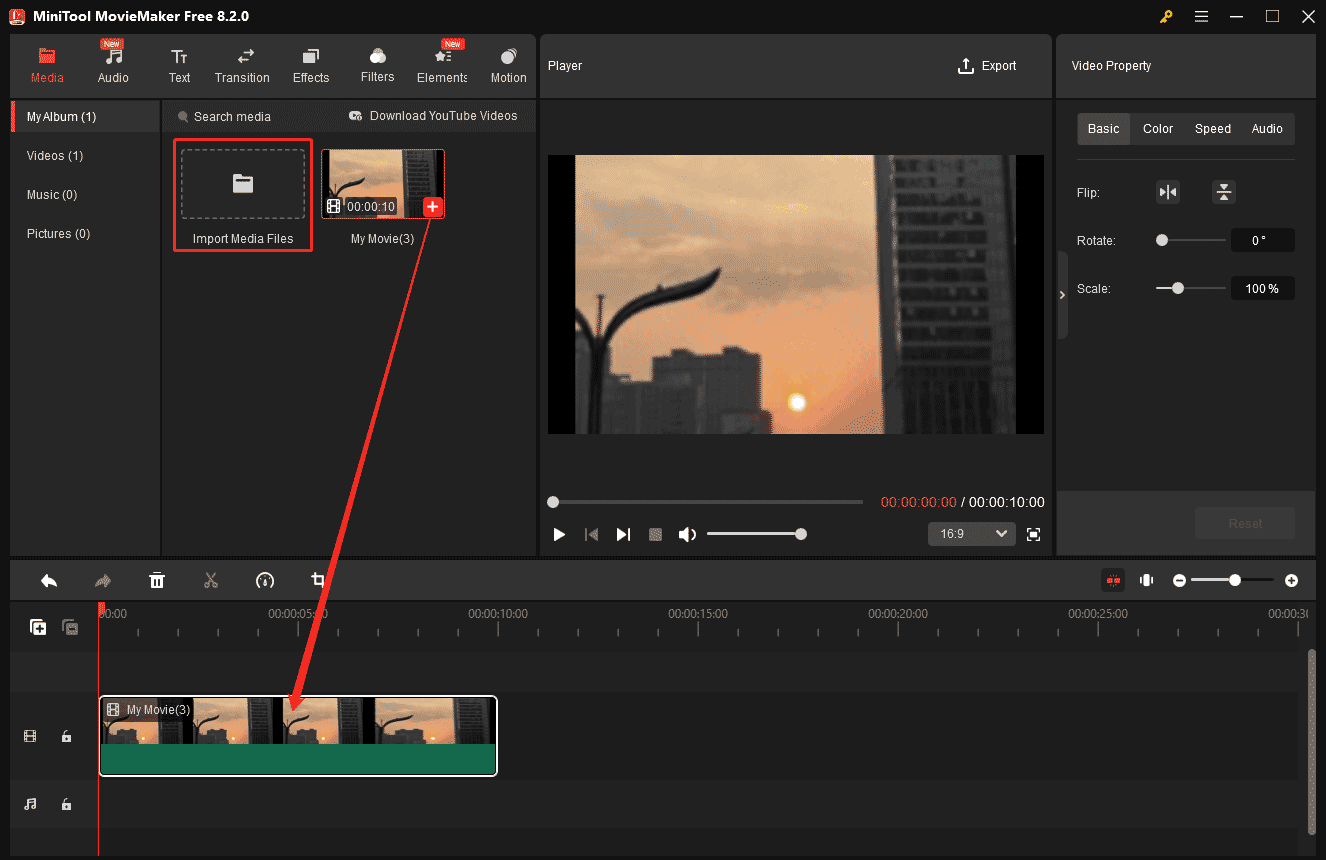
ステップ2. 動画に炎のエフェクトを追加する
1. 炎のエフェクトを表示させたい場所に再生ヘッドを移動させます。上部ツールバーの「Elements」に移動します。検索バーに「fire」と入力して「Enter」を押すと、3つの炎のエフェクトが表示されます。
2. 炎のエフェクトの上にマウスを置くと、プレビューが表示されます。希望の炎ステッカーをダウンロードし、エフェクトの下にあるプラス(+)アイコンをクリックしてタイムラインに追加します。
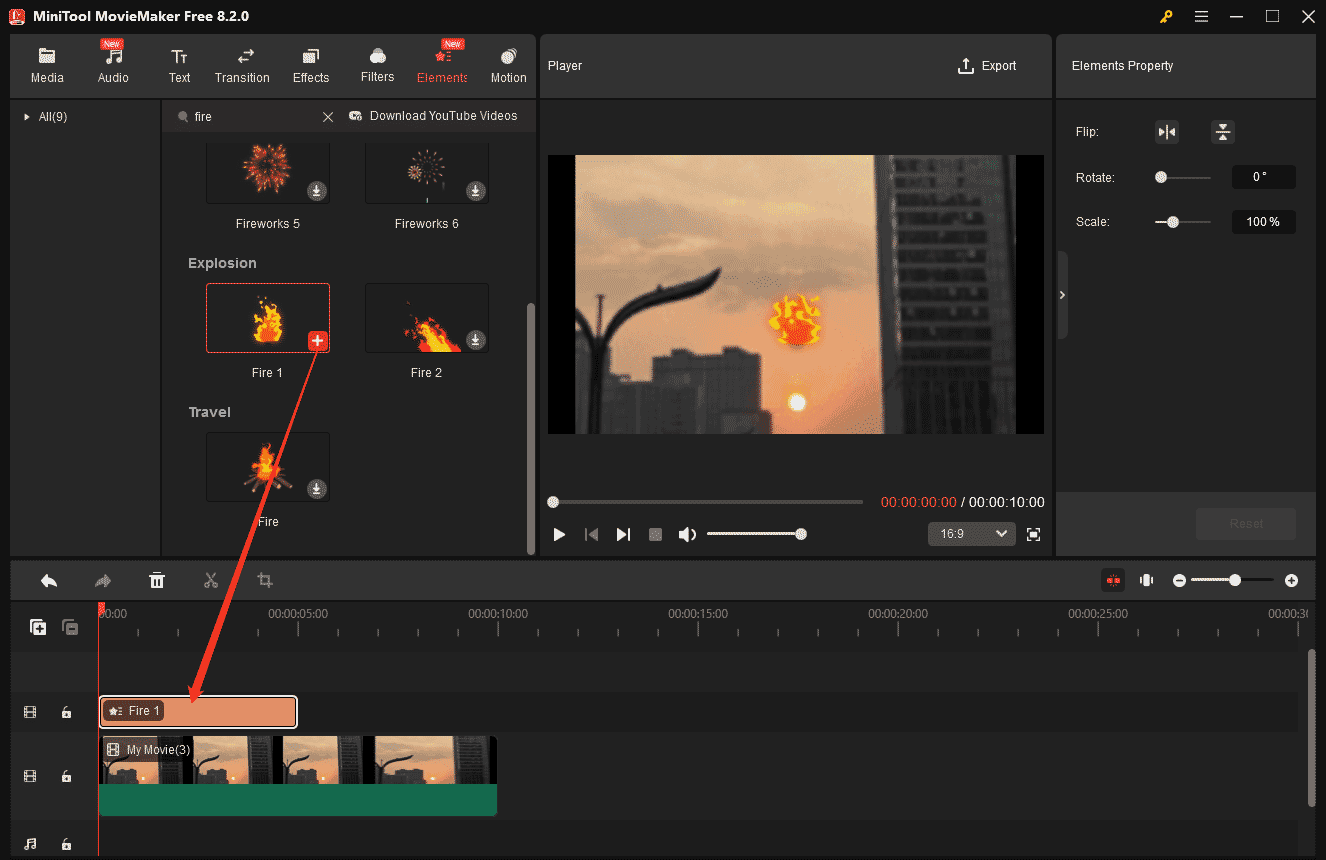
ステップ3. 炎のエフェクトを編集する
1. 炎のエフェクトを選択し、エッジをドラッグして炎エレメントの持続時間を調整します。
2. 「Elements Property」セクションで、エレメントを反転、回転、拡大縮小します。動画フレーム上の火炎要素の位置を変更する必要がある場合は、クリックして、ビデオプレーヤー上の任意の位置にドラッグします。
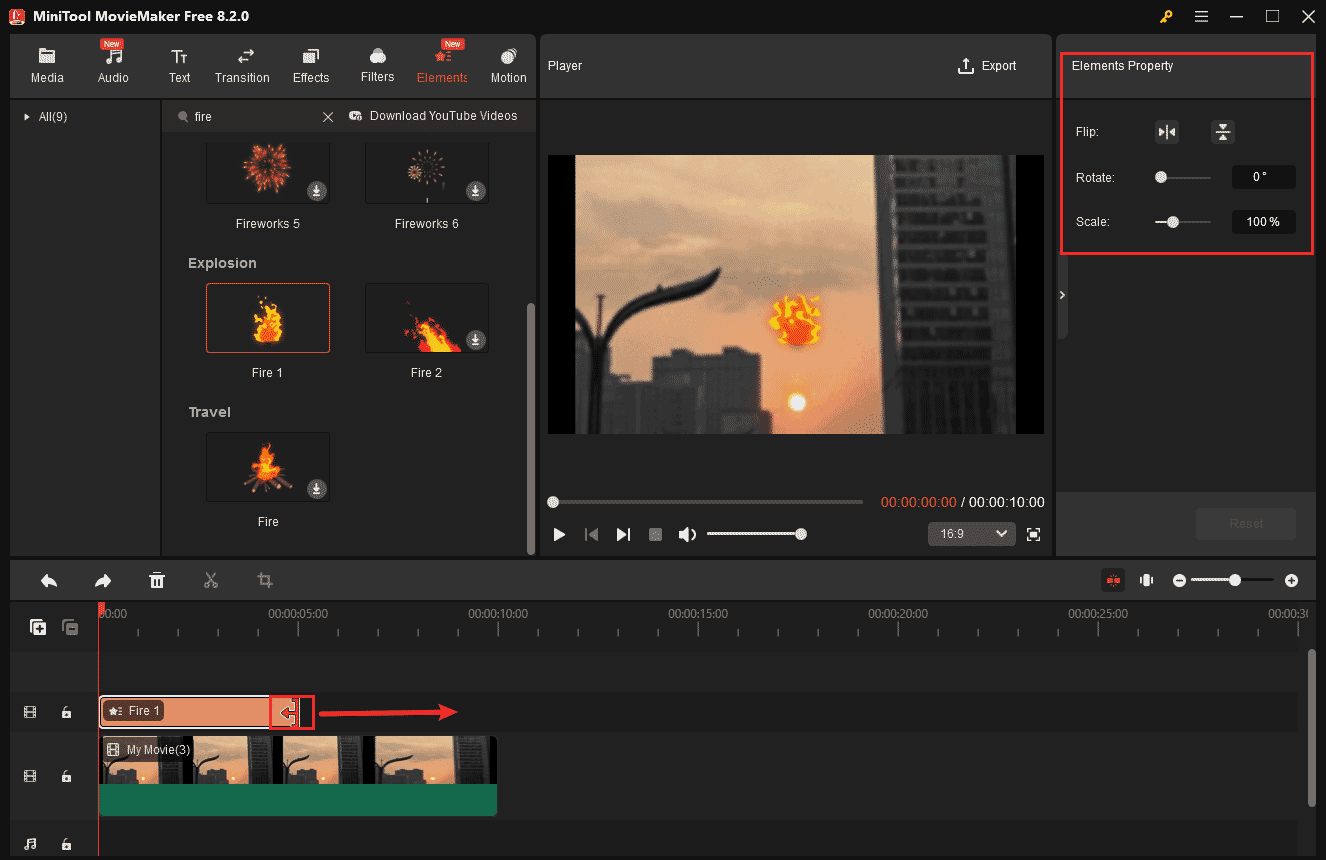
ステップ4. 炎の動画をエクスポートする
1. 右上の「Export」ボタンをクリックしてエクスポートウィンドウを開き、出力フォルダ、形式、解像度、フレームレートを変更できます。
2. 「Settings」をクリックして、動画の品質、ビットレートなどを調整します。最後に、「Export」ボタンをクリックして動画を保存します。
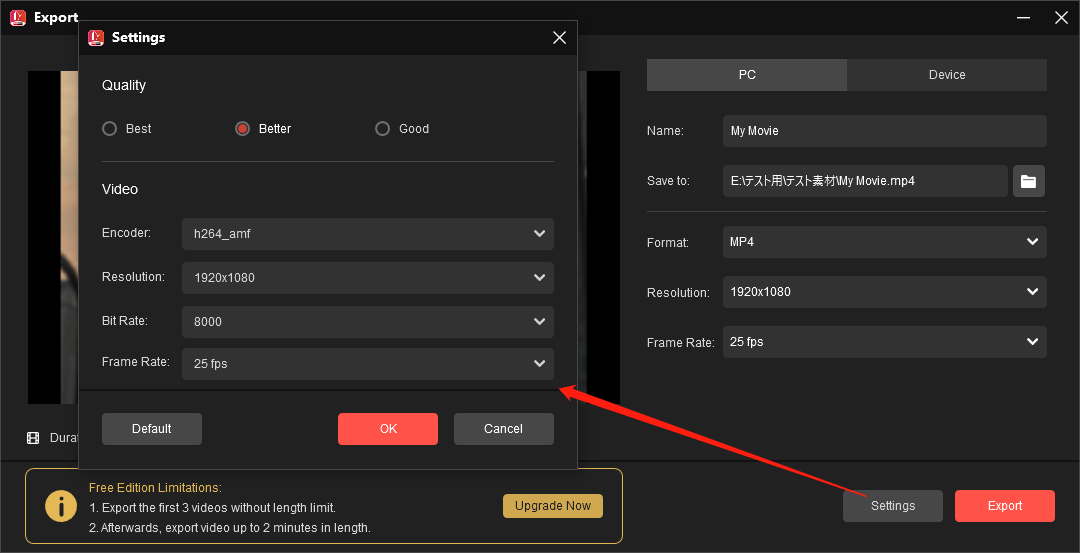
MiniTool MovieMakerのその他の特徴:
- 多くの一般的な動画/画像/音声形式のインポートをサポート
- 動画を回転、トリム、分割、クロップ、反転
- 動画をスピードアップ、スローダウン、逆再生
- 動画のアスペクト比を16:9、9:16、4:3、1:1に設定
- 動画にテキストを追加
- フィルター、トランジション、特殊効果を適用
- 動画のオーディオを編集
- 16:9のMP4動画を4K解像度まで無料でエクスポート可能
- …
CapCutで動画に炎のエフェクトを追加する方法
CapCutは、その簡単な操作性と強力な編集機能で人気の動画エディタです。このアプリには、幅広い動画エフェクト、フィルター、トランジション、およびプロフェッショナルな動画を作成するのに役立つ多くのツールが含まれています。
ここでは、CapCutを使用して動画に火炎エフェクトを追加する方法を説明します。
ステップ1. CapCutデスクトップアプリをPCにダウンロードしてインストールします。このプログラムを開き、アカウントでサインインします。
ステップ2. 「プロジェクトを作成」ボタンをクリックして、アプリのメインインターフェースに入ります。「+インポート」をクリックして動画を開き、タイムラインにドラッグします。
ステップ3. 上部の「エフェクト」をクリックします。火炎エフェクトをすばやく見つけるには、検索ボックスに「火」と入力します。これらの火炎エフェクトをプレビューし、お気に入りのものをダウンロードします。
火炎エフェクトの下部にあるプラス(+)アイコンをクリックして、タイムライン上の動画に適用します。タイムライン上のエフェクトトラックのエッジをドラッグして、持続時間を変更します。また、「詳細」セクションでエフェクトの雰囲気と速度を編集できます。
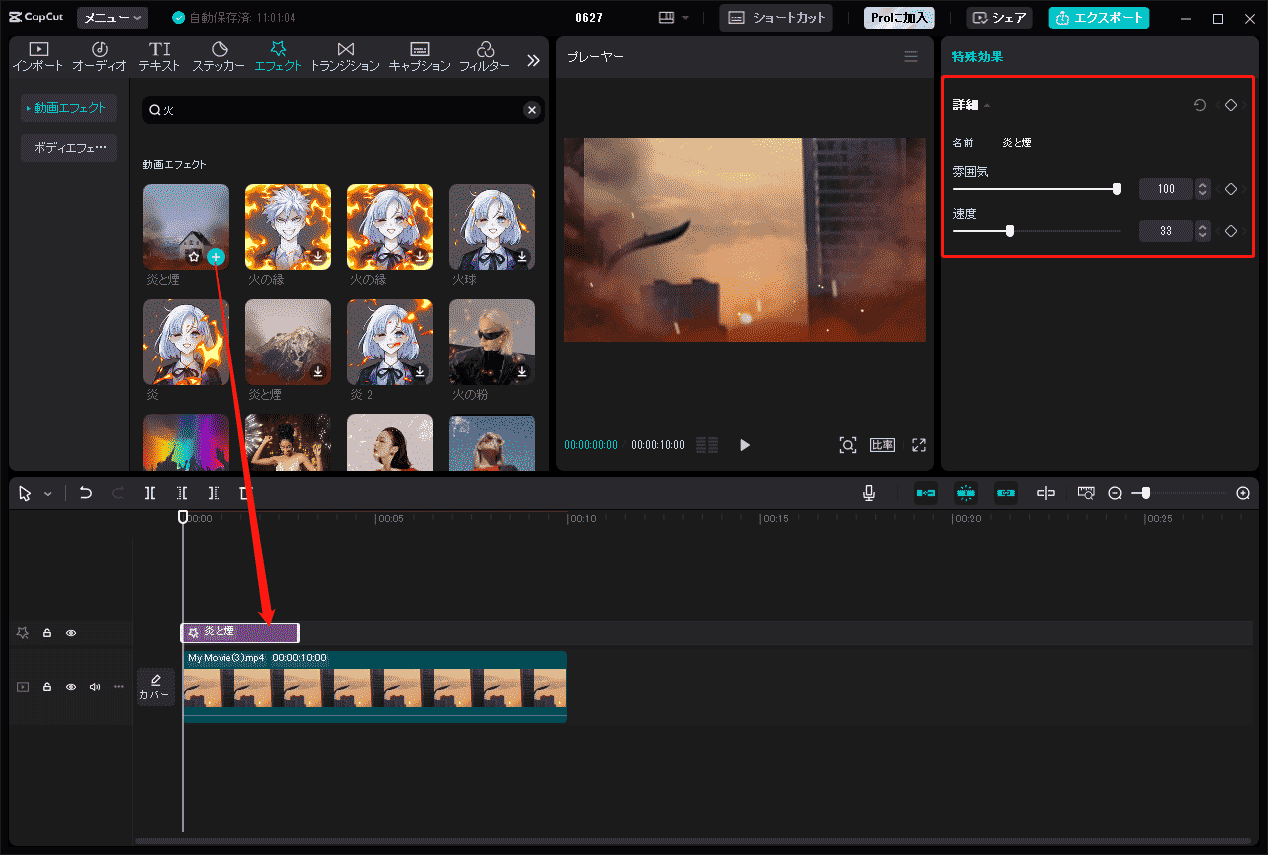
ステップ4. 「エクスポート」ボタンをクリックして動画をエクスポートします。
FlexClipで動画に炎のエフェクトを追加する方法
オンラインで動画に炎のエフェクトを追加したいなら、FlexClipが良い選択肢です。このオンライン動画エディタは、火、ブラシ、インク、レンズフレア、ライトリーク、グリッチ、ボケなどの多様なエフェクトを誇ります。また、字幕の追加、動画速度のコントロール、フィルターの適用、アスペクト比の変更なども可能です。
ここでは、FlexClipを使って動画映像に火をオーバーレイする方法をご紹介します。
ステップ1. FlexClipのウェブサイトにアクセスし、アカウントでサインインします。
ステップ2. 左上の「ビデオの作成」ボタンをクリックし、動画のアスペクト比を選択します。
ステップ3. 動画をインポートし、タイムラインにドラッグします。
ステップ 4. サイドバーで「エフェクト」を選択し、「炎」セクションに移動します。利用可能なすべてのオーバーレイを表示するには、「すべて」をクリックします。希望の炎のエフェクトをクリックして動画に適用します。
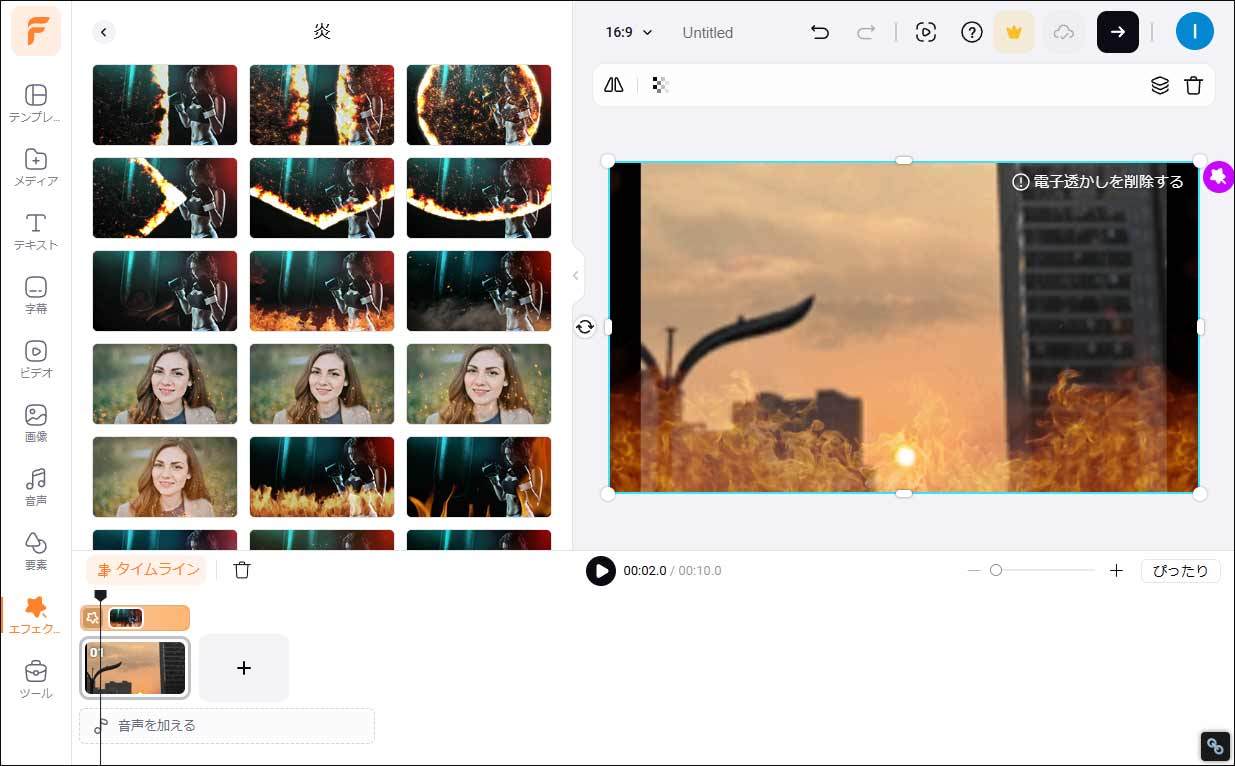
ステップ5. 矢印アイコンをクリックして、炎の動画をエクスポートします。FlexClipの無料プランをご利用の場合、動画に透かしが入りますのでご注意ください。
まとめ
この記事では、PCで動画に炎のエフェクトを追加する3つの簡単な方法を説明しました。どの方法を選択しても、数回クリックするだけで、炎の動画を作成できます。最後に、MiniTool MovieMakerを使用して問題が発生した場合は、[email protected]までお問い合わせください。。


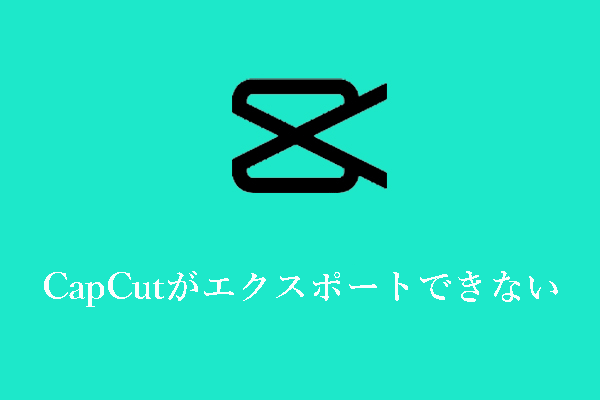

ユーザーコメント :